RaidCall разработан для группового общения в играх, особенно в таких, которые требуют командную работу, например шутеры или MMORPG.
RaidCall дает качественный звук при минимальных задержках и Вам не нужно арендовать сервер или устанавливать его самим. RaidCall делает групповое общение проще.
В нашем случае радик* (сокращено от РейдКолл) делает поход в КрисоЦипах более сглаженным и командным благодаря возможности слушать друг друга, координатора, тактически вести боевку.
Несомненним плюсом обладателей РК есть сбор в тиму. Не нужно, к примеру, прилетать в кеп и «сидеть» на входе ожидая сборов и терять драгоценное время. Так, в Радике можно собираться в тиму дистанционно, и только по окончанию набора – лететь.
Наша комната – Курочки цып-цып ID 5699696
Регистрация и пользование абсолютно бесплатно.
РЕГИСТРАЦИЮ ЖЕЛАТЕЛЬНО ПРОВОДИТЬ ПОД НИКОМ В БК.
После регистрации в програме и поиску комнаты по АйДи (упомянутом више) модератор может попросить вас написать ему в приват в БК. Ето нужно что б убедится в том, что Вы – не подставное лицо, и ничего страшного в етом нету. В случае отсутствия модеров (что случается крайне редко, но все же…) можно оставить заявку на вступление самому. В любом случае если Вы стали гордым обладателем гребня - Вас никто не проигнорирует в Радик. Вам всегда рады. Там же вы получите помощь и обучение, если в КЦ еще не ходили, так как каждая команда нуждается бывалых бойцов. Если у Вас нет опыта - обращайтесь ко мне лично и я уделю Вам время, чтобы научить играть.
Я расскажу как установить и настроить программу Raid Call, что по своїм возможностям является аналогом Скайпу, ТимСпику, Вентрилло, т.д.
Для начала нам нужно перейти на сайт > РЕГИСТРАЦИИ http://www.raidcall.com/signup.php
И введите все необходимые данные, которые
вы будите использовать в дальнейшим.

______
UserName - ваш логин, для входа в систему.
Full Name - имя которое будет отображаться в программе.
Choose Password - ваш пароль для входа в систему.
Re-Enter Password - повторный ввод вашего пароля.
Email - ваш эмэил, который потребуется при восстановлении пароля.
Gender - ваш пол, Male (мужской), Famale (женский).
Location - место проживания, United States, Russian Federations и т.д
World Verification - проверочное слово, спишите с картинки.
После заполнения всех данных отметьте флажок, «I have read and agree» (я читал и не возражаю).
И кликните по нопке «Create My Account» (создать мой аккаунт).
Как скачать программу Raid Call.
Сразу после регистрации вашего профиля, вам предложат загрузить Raid
Call.
«всегда можно скачать програму с альтернативних источников»
Например:
http://biblprog.org.ua/ua/raidcall/
http://programki.net/program.php?pr=942
Можно и не отказаться от загрузки с офф.сайта, тогда кликните по зеленой кнопке Download, скачайте
и установите программу после процедур регистрации.
Для того что бы зайти, запустите программу
кликнув по соответствующему значку на рабочем столе.
В появившимся окне введите логин и пароль для входа в систему.
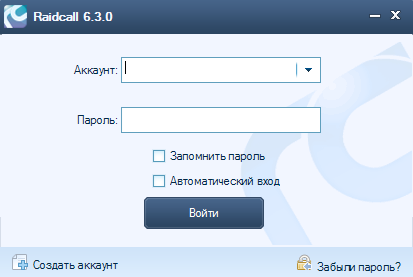
В поле Аккаунт - следует вводить свой User Name, которое вы указали при регистрации.
В поле Пароль - соответственно ваш пароль,
который вы тоже писали ранее в момент регистрации.
После заполнения двух необходимых полей Аккаунт и
Пароль, для входа в Рк нажмите по кнопке Войти.
Вы также можете отметить некоторые флажки, которые позволяют вам >
Запомнить пароль или Автоматически входить в программу при её запуске.
В нижней левой части открывшегося окна
вы можете создать дополнительный Аккаунт.
В нижней правой части открывшегося окна
вы можете восстановить утерянный пароль.
Интерфейс программы Raid Call.
Может показатся сложным,но это не так...разберем все по порядку..
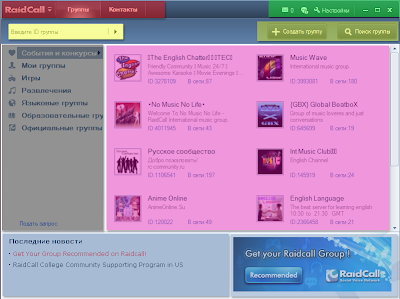
1. Область выделенная розовым, в этом окне находится
список всех официально доступных групп для общения.
Кликнув по любому из изображений группы вы можете
войти в любую комнату и начать там разговаривать.
2. Область выделенная серым, в этом окне находится
список фильтрации существующих групп или комнат.
3. Области выделенные голубым, в этих окнах содержаться
информация по обновлению программы и последних новостей.
4. Области выделенные желтым, в поле > Введите название
Id группы, вы можете найти нужную группу написав известный вам Id.
с помощью кнопки > Создать группу, вы можете создать
свою собственную закрытую, или открытую группу, для общения.
Воспользовавшись кнопкой > поиск группы, вы можете
открыть расширенный поиск комнат по разным параметрам.
5. Область выделенная зеленым, здесь находится кнопка с самими основными
настройками программы а также иконками с уведомлением, свертыванию,
развертыванию, и закрытию программы.
6. Область выделенная красным, в этом окне существуют два переключателя,
группы и контакты а также кнопка с развертывающим спискам опций,
в основном по работе с вашим профилем.
С помощью переключателей Группы и Контакты
вы можете переходить в соответствующие окна.
_______________________________________________________________________________________________________________
Настройка программы Raid Call, активация голосом или кнопкой.
_______________________________________________________________________________________________________________
Как правило разговор в Рк происходит как в обычной рации,
вы нажимаете и удерживаете назначенную заранее клавишу, и говорите.
Первое что вы должны сделать, это настроить сам микрофон, и уже после
этого выбирать метод трансляции, голосом или при нажатии кнопки..
Лично для меня наиболее удобен вариант трансляции при нажатии
кнопки,во первых вы ведь не будите болтать не останавливаясь?
во вторых, зачем тратить напрасно трафик, пусть даже
если он у вас не ограниченный, но лимитированный!
В третьих я хочу самостоятельна контролировать все
исходящие от меня звуки, проще говоря для меня это неудобно.
Поэтому расскажу о нем..
Область выделенная зеленым, зайдите в > Настройки > Настройки голоса
и выберите в вкладке > Активация, флажок Клавишей, кликните по кнопке,
и назначьте клавишу.
После назначения клавиши просто нажмите на кнопку применить.
Включения трансляции кнопкой активировано, теперь вы можете общаться в RC.
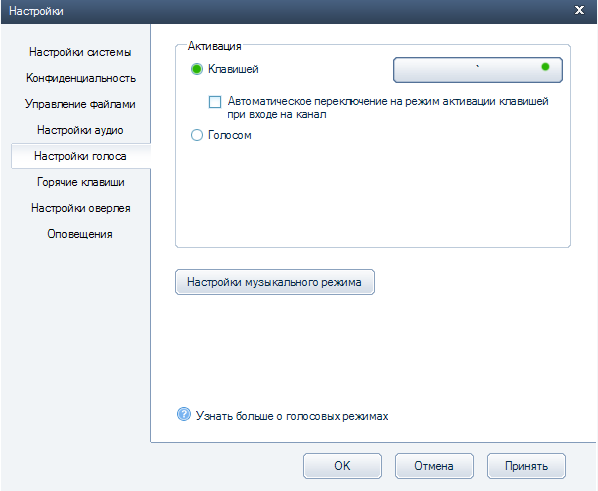
Добро пожаловать в Лагерь Леди Гарриет!!! Во всеоружии;)

 Gerard Way
[11]
Gerard Way
[11]
В помощь новичкам скролл Симорона http://scrolls.combats.com/~Simoron/1131987.html




